JMETER TPS
上一节中,我们了解了jmeter的一此主要元件,那么这些元件如何使用到性能测试中呢。这一节创建一个简单的测试计划来使用这些元件。该计划对应的测试需求。
1)测试目标网站是fnng.cnblogs.com
2)测试目的是该网站在负载达到20 QPS 时的响应时间。
QPS 解释
QPS : Query Per Second 每秒查询率。是一台查询服务器每秒能够处理的查询次数。在因特网上,作为域名系统服务器的机器的性能经常用每秒查询率来衡量。
为了达成预期的测目的,需要需要在jmeter中建立一个测试计划。因为本次测试仅要求完成对fnng.cnblogs.com博客首页请求,因此只需要使用HTTP Request Sampler 即可。
建立测试计划
启动jmeter后,jmeter会自动生成一个空的测试计划,用户可以基于该测试计划建立自己的测试计划。
添加线程组
一个性能测试请求负载是基于一个线程组完成的。一个测试计划必须有一个线程组。测试计划添加线程组非常简单。在测试计划右键弹出下拉菜单(添加-->Threads(Users)--->线程组)中选择线程组即可。
jmeter中 每个测试计划至少需要包含一个线程组,当然也可以在一个计划中创建多个线程组,那么多个线程组之间又会怎样的顺序执行(串行还是并行)?在测试计划下面多个线程是并行执行的,也就是说这些线程组是同时被初始化并同时执行线程组下的Sampler的。
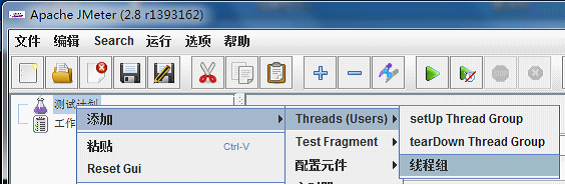

线程组主要包含三个参数:线程数、准备时长(Ramp-Up Period(in seconds))、循环次数。
线程数:虚拟用户数。一个虚拟用户占用一个进程或线程。设置多少虚拟用户数在这里也就是设置多少个线程数。
准备时长: 设置的虚拟用户数需要多长时间全部启动。如果线程数为20 ,准备时长为10 ,那么需要10秒钟启动20个线程。也就是每秒钟启动2个线程。
循环次数:每个线程发送请求的次数。如果线程数为20 ,循环次数为100 ,那么每个线程发送100次请求。总请求数为20*100=2000 。如果勾选了“永远”,那么所有线程会一直发送请求,一到选择停止运行脚本。
设置合理的线程数对于能否达到测试目标有决定性的影 响。在本例中,要求得到网站首页在20 QPS 负载情况下的响应时间,如果如果线程数量设置的过小,则很可能无法达到设定的QPS要求。另外,设置合理 的循环次数也很重要,除了上面介绍的固定循环次数与永远外;也可以灵活的选择设定测试运行时间。勾选“调度器”,进行调度器配置。
添加HTTP请求
添加完成线程组后,在线程组上右键菜单(添加--->Sampler--->HTTP请求)选择HTTP请求。对于jmeter来说,取样器(Sampler)是与服务器进行交互的单元。一个取样器通常进行三部分的工作:
向服务器发送请求
记录服务器的响应数据
记录相应时间信息
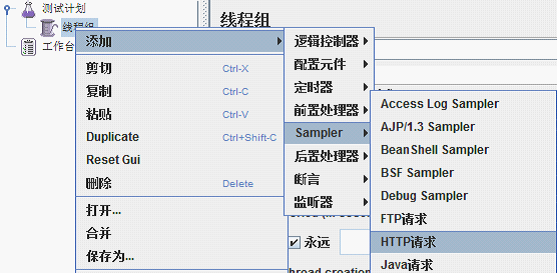
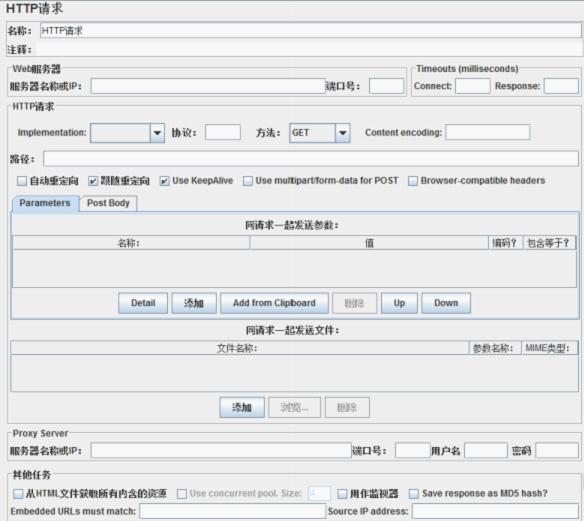
一个HTTP请求有着许多的配置参数,下面将详细介绍:
名称:本属性用于标识一个取样器,建议使用一个有意义的名称。
注释:对于测试没有任何作用,仅用户记录用户可读的注释信息。
服务器名称或IP :HTTP请求发送的目标服务器名称或IP地址。
端口号:目标服务器的端口号,默认值为80 。
协议:向目标服务器发送HTTP请求时的协议,可以是http或者是https ,默认值为http 。
方法:发送HTTP请求的方法,可用方法包括GET、POST、HEAD、PUT、OPTIONS、TRACE、DELETE等。
Content encoding :内容的编码方式,默认值为iso8859
路径:目标URL路径(不包括服务器地址和端口)
自动重定向:如果选中该选项,当发送HTTP请求后得到的响应是302/301时,JMeter 自动重定向到新的页面。
Use keep Alive : 当该选项被选中时,jmeter 和目标服务器之间使用 Keep-Alive方式进行HTTP通信,默认选中。
Use multipart/from-data for HTTP POST :当发送HTTP POST 请求时,使用Use multipart/from-data方法发送,默认不选中。
同请求一起发送参数 : 在请求中发送URL参数,对于带参数的URL ,jmeter提供了一个简单的对参数化的方法。用户可以将URL中所有参数设置在本表中,表中的每一行是一个参数值对(对应RUL中的 名称1=值1)。
同请求一起发送文件:在请求中发送文件,通常,HTTP文件上传行为可以通过这种方式模拟。
从HTML文件获取所有有内含的资源: 当该选项被选中时,jmeter在发出HTTP请求并获得响应的HTML文件内容后,还对该HTML进行Parse 并获取HTML中包含的所有资源(图 片、flash等),默认不选中,如果用户只希望获取页面中的特定资源,可以在下方的Embedded URLs must match 文本框中填入需 要下载的特定资源表达式,这样,只有能匹配指定正则表达式的URL指向资源会被下载。
用作监视器:此取样器被当成监视器,在Monitor Results Listener 中可以直接看到基于该取样器的图形化统计信息。默认为不选中。
Save response as MD5 hash? :选中该项,在执行时仅记录服务端响应数据的MD5值,而不记录完整的响应数据。在需要进行数据量非常大的测试时,建议选中该项以减少取样器记录响应数据的开销。
在这里我们添加两个HTTP请求,分别用于对fnng.cnblogs.com发送请求。
设置QPS限制
本次性能测试的需求中提到测试的目的是“了解博客的首页在负载达到20 QPS时的响应时间”,因此需要控制向博客首页发送请求的负载为20QPS。
一种可行的方法是逐步调整测试计划中的线程计算的数量 以及为取样器(Sampler)添加定时器(Timer),以使HTTP取样器发出的请求的QPS保持在20个左右。但这种方法耗时耗力,需要经过多次尝 试才能达到;另一方法,完全通过设置定时器来控制QPS,一旦取样器的响应时间发生改变(网络环境发生改变),就需要重新调整定时器的等待时间。
Jmeter提供了一个非常有用的定时器,称为Constant Throughput Timer (常数吞吐量定时器),该定时器可以方便地控制给定的取样器发送请求的吞吐量。
右键点击fnng.cnblogs.com ,弹出菜单(添加--->定时器--->Constant Throughput Timer)选择Constant Throughput Timer


Constant Throughput Timer 的主要属性介绍:
名称 :定时器的名称
Target throughput(in samples per minute):目标吞吐量。注意这里是每分钟发送的请求数,因此,对应测试需求中所要求的20 QPS ,这里的值应该是1200 。
Calculate Throughput based on :有5个选项,分别是:
This thread only :控制每个线程的吞吐量,选择这种模式时,总的吞吐量为设置的 target Throughput 乘以矣线程的数量。
All active threads : 设置的target Throughput 将分配在每个活跃线程上,每个活跃线程在上一次运行结束后等待合理的时间后再次运行。活跃线程指同一时刻同时运行的线程。
All active threads in current thread group :设置的target Throughput将分配在当前线程 组的每一个活跃线程上,当测试计划中只有一个线程组时,该选项和All active threads选项的效果完全相同。
All active threads (shared ):与All active threads 的选项基本相同,唯一的区别是,每个活跃线程都会在所有活跃线程上一次运行结束后等待合理的时间后再次运行。
All cative threads in current thread group (shared ):与 All active threads in current thread group 基本相同,唯一的区别是,每个活跃线程都会在所有活跃线程的上 一次运行结束后等待合理的时间后再次运行。
如上图,该元件仅作用于fnng.cnblogs.com ,设置定时器的Target throughput为1200/分钟(20 QPS),设置Calculate Throughput based on 的值为All active threads 。
当 然,Constant Throughput Timer只有在线程组中的线程产生足够多的request 的情况下才有意义,因此,即使设置了 Constant Throughput Timer的值,也可能由于线程组中的线程数量不够,或是定时器设置不合理等原因导致总体的QPS不能达到预期 目标。
添加监听器(Listener)
脚本的主要部分设置完成后,需要通过某种方式获得性能测试中的测试结果,在本例中,我们关心的是请求的响应时间。
Jmeter 中使用监听器元件收集取样器记录的数据并以可视化的方式来呈现。Jmeter有各种不同的监听器类型,因为上HTTP请求,我们可在添加聚合报告,更为直观的查看测试结果。
添加聚合报告,右键点击线程组,在弹的菜单(添加--->监听器--->聚合报告)中选择聚合报告。
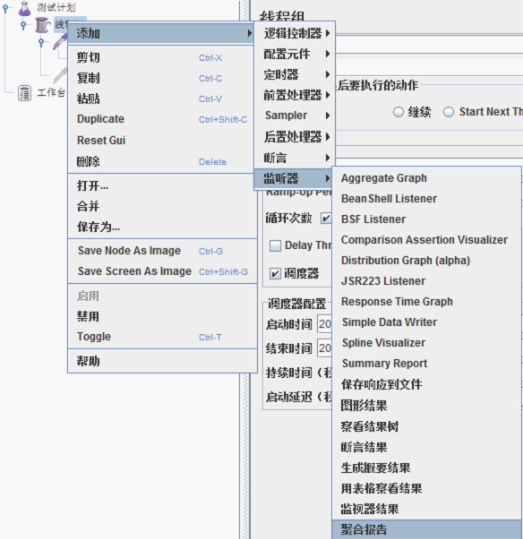
运行脚本
添加完成聚合报告后,我们来运行脚本,稍后介绍聚合报告的参数。
在运脚本之前,我们来查看一下,各个元件的参数设置:
---------------------------------------------------------------
线程组:
线程数:20
准备时长: 10
循环次数:10
---------------------------------------------------------------
HTTP请求:
名称:fnng.cnblogs.com。
服务器名称或IP :fnng.cnblogs.com
端口号:80
Implementation : java
协议: http
方法: GET
路径:/
---------------------------------------------------------------
常数吞吐量定时器:
Target throughput(in samples per minute):1200.0
Calculate Throughput based on :All active threads
---------------------------------------------------------------
点击工具栏上的运行按钮,或者点击菜单栏“ 运行--->启动 ” 或者使用快捷键ctrl+r 来运行程序。
聚合报告分析
查看聚合报告的运行结果:
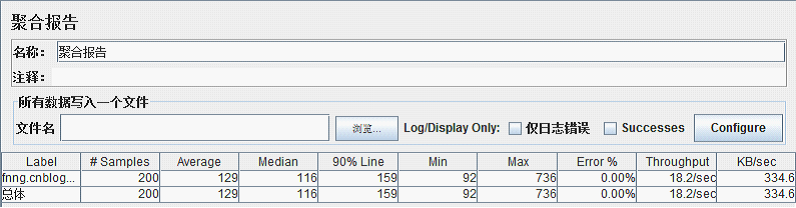

OK! 到此一次完整的性能测试结束,如果你从中有所收获,推荐一记~!
JMETER TPS的更多相关文章
- Jmeter之http性能测试实战 非GUI模式压测 NON-GUI模式 结果解析TPS——干货(十一)
性能测试计划 性能测试用例 录制脚本 性能测试结果 性能测试报告 性能测试监控报告 准备工作 从脚本已录制成功之后开始进行压测 安装Jmeter拓展插件 查看 Transactions per Sec ...
- jmeter下TPS插件的安装
1.下载插件http://pan.baidu.com/s/1mioVJni 2.解压下载的安装包: 将 jpgc-graphs-basic-2.0.zip 解压缩后只有一个 lib 目录,该目录下有一 ...
- 让你的 JMeter 像 LoadRunner 那样实时查看每秒事务数(TPS)、事务响应时间(TRT)
熟悉 LoadRunner 的朋友一定不会对其 TPS(每秒事务数).TRT(事务响应时间) 等视图感到陌生,因为这是压力测试最为关键的两个指标.JMeter 以其开源.轻巧.灵活.扩展性高等特性赢得 ...
- jmeter 安装tps插件
1.下载 jpgc-graphs-basic-2.0.zip 2.解压并将lib 目录下的 jmeter-plugins-cmn-jmeter-0.4.jar 拷贝到 %JMeter%/lib 目录 ...
- 性能測试JMeter趟的坑之JMeter的bug:TPS周期性波动问题
先说下问题: 我在做性能測试时,使用JMeter搞了100个并发,以100TPS的压力压測十分钟,但压力一直出现波动.并且出现波动时JMeter十分卡,例如以下图: 周期性TPS波动 各种猜測: 所以 ...
- Jmeter(一)非GUI模式压测(NON-GUI模式)结果解析TPS
非GUI模式压测(NON-GUI模式)结果解析TPS 准备工作 从脚本已录制成功之后开始进行压测 安装Jmeter拓展插件 查看 Transactions per Second https://jme ...
- 实现理论上无tps上限的分布式压测(基于Jmeter+InfluxDB+Grafana+Spring Boot)
JMeter自身带有Master-Slave压测框架,对于并发量不是很高的压力情况下(比如tps低于5000),该方案是可行的,并且使用起来非常方便,只要在配置文件或者命令行工具的参数做一些补充,即可 ...
- jmeter+influxdb+granfana+collectd监控cpu+mem+TPS
1.安装grafana #####gafana过期安装包安装报错 Error unpacking rpm package grafana-5.1.4-1.x86_64error: unpacking ...
- jmeter怎么衡量tps的值
jmeter也没有tps这么个报告数据,后来又翻了翻loadrunner关于tps的定义 1.TPS:Trasaction per second也就是事务数/秒.它是软件测试结果的测量单位.一个事务是 ...
随机推荐
- TabControl控件在左侧绘制tabPage页面
效果图:
- ASP.NET MVC获取上传的路径
刚才有网友问及,怎样获取<input type='file'>的值? Insus.NET测试了一下,在Inetnet Explor之下似乎没有问题,但是FireFox获取到的只是文件名. ...
- 1.C#知识点:值类型和引用类型
一.什么是值类型?什么引用类型? 1.值类型的值是存储在栈上的.引用类型是存在堆上的. 2.值类型变量声明之后,不管是否已经分配内存,编译器在堆上为其分配内存. 3.引用类型声明的时候,这时候只在 ...
- 使用"+"进行字符串拼接
本文来自:Hollis(微信号:hollischuang) 字符串,是Java中最常用的一个数据类型了.本文,也是对于Java中字符串相关知识的一个补充,主要来介绍一下字符串拼接相关的知识.本文基于j ...
- HUD6182
A Math Problem Time Limit: 2000/1000 MS (Java/Others) Memory Limit: 32768/32768 K (Java/Others)To ...
- HDU1814(2-SAT)
Peaceful Commission Time Limit: 10000/5000 MS (Java/Others) Memory Limit: 32768/32768 K (Java/Oth ...
- element-ui Message组件源码分析整理笔记(八)
Message组件源码: main.js import Vue from 'vue'; import Main from './main.vue'; import { PopupManager } f ...
- log4net 本地环境没问题 生产环境无法输出日志
log4net输出日志大概分两块 1.程序代码编写问题 2.配置文件问题 当程序本地可以正常输出日志.配置文件也都正常可用的情况下,发布到生产环境后,有的程序可以输出日志,有的程序不可以输出,程序无问 ...
- <Android 基础(三十一)> ObjectAnimator
简介 ObjectAnimator,是ValueAnimator的子类,支持利用目标视图的属性来实现动画效果.构造ObjectAnimator的时候,将会提取对应的参数来定义动画对象和对象属性.合适的 ...
- ActiveReports 报表控件V12新特性 -- 新增JSON和CSV导出
ActiveReports是一款专注于 .NET 平台的报表控件,全面满足 HTML5 / WinForms / ASP.NET / ASP.NET MVC / WPF 等平台下报表设计和开发工作需求 ...
